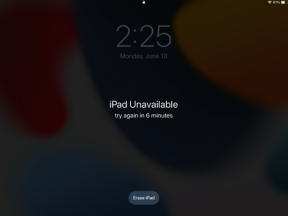Исправка: Грешка у режиму МЛБ Тхе Схов 23 Диамонд Династи или не могу да опремим дрес по мери
мисцеланеа / / April 28, 2023
МЛБ Тхе Схов 23 је једна од популарних бејзбол видео игрица Сан Диего Студио и Сони Интерацтиве Ентертаинмент која је искључиво заснована на Мајор Леагуе Басебалл-у. Заиста добро ради на свим главним платформама за игре као што су ПС4, ПС5, Ксбок Оне, Ксбок Сериес Кс/С и Нинтендо Свитцх. Међутим, чини се да има доста играча који често имају проблема са МЛБ Тхе Схов 23 Диамонд Династи Моде проблемом или не могу да опремим прилагођени дрес.
До овог специфичног проблема може доћи кад год играчи покушају да опреме своје прилагођене дресове или униформе у режиму Диамонд Династи. Постоји велики проблем који су пријавили многи играчи дрес се стално мења у Ориолес без обзира на прилагођени дрес који играчи изаберу. Вреди напоменути да овај проблем може да мучи свакога и да није ограничен на било коју конкретну платформу за игре од сада. Дакле, ако сте и ви једна од жртава која се сусреће са таквим проблемом, обавезно погледајте овај водич.

Садржај странице
-
Исправка: Грешка у режиму МЛБ Тхе Схов 23 Диамонд Династи или не могу да опремим дрес по мери
- 1. Покушајте да опремите све униформе
- 2. Укључите мрежни уређај
- 3. Покушајте да промените логотип и боје тима
- 4. Ажурирајте МЛБ Тхе Схов 23
- 5. Проверите статус сервера игре
- 6. Обришите кеш податке игре
Исправка: Грешка у режиму МЛБ Тхе Схов 23 Диамонд Династи или не могу да опремим дрес по мери
Срећом, овде смо поделили неколико могућих решења за вас која би вам требала бити од користи. Обавезно проверите све методе једну по једну док се проблем не реши. Дакле, без даљег одлагања, пређимо на то.
1. Покушајте да опремите све униформе
Неко је објавио ово решење на Реддиту и замолио погођене играче МЛБ Тхе Схов 23 да унакрсно провере да ли грешка у режиму дијамантске династије додатно забрињава или не. Иако овај трик можда неће бити од користи свима, требало би да покушате ово једном да бисте проверили да ли ради за вас или не. Урадити тако:
- Отвори МЛБ Тхе Схов 23 игра > Иди на Уреди униформе.
- Погледај своју празна униформа > Изабери МЛБ/МиЛБ униформе.
- Померите се уназад кроз све тимове до дна.
- Сада се вратите без одабира дреса.
- Ако је овај метод успео, ваш играч би требало да може да носи генерички бели/црни дрес у МЛБ Тхе Схов 23.
2. Укључите мрежни уређај
Понекад само поновно покретање игре или уређаја или пребацивање интернет везе можда неће бити од користи јер може доћи до проблема са Ви-Фи рутером или модемом. У том сценарију, извођење циклуса напајања на вашем Ви-Фи рутеру или модему такође може у потпуности да реши проблеме везане за интернет везу. Да то уради:
Огласи
- Прво искључите рутер > Када се ЛЕД индикатори зауставе, извуците кабл за напајање из рутера.
- Сада сачекајте око 30 секунди, а затим поново укључите кабл за напајање у рутер.
- Укључите рутер и поново проверите проблем.
3. Покушајте да промените логотип и боје тима
Такође можете покушати да промените логотип тима и боје у МЛБ Тхе Схов 23 да бисте проверили да ли вас проблем и даље мучи или не. Неки извештаји су тврдили да су након извођења овог трика постали квалификовани да опремају прилагођене дресове без икаквих даљих проблема.
4. Ажурирајте МЛБ Тхе Схов 23
У случају да неко време нисте ажурирали своју МЛБ Тхе Схов 23 игру и наишли сте на неколико проблема, обавезно пратите доленаведене кораке да бисте проверили да ли постоје ажурирања и инсталирали најновију верзију. Да уради ово:
За ПлаиСтатион:
- Иди на Почетни екран.
- Сада идите до главног менија на врху.
- Пређите на Игре таб.
- Изаберите МЛБ Тхе Схов 23 да га истакне.
- притисните Опције дугме на вашем контролеру.
- Изабери Проверити ажурирање из падајућег менија.
За Ксбок:
- притисните Дугме Ксбок на контролеру да бисте отворили мени.
- Сада померите надоле удесно > Изабери Подешавања.
- Померите се надоле док не видите Ажурирања и преузимања.
- Изаберите Нека моја конзола буде ажурирана и Нека моје игре и игре буду ажуриране да им омогући.
- Ово ће аутоматски обавити посао кад год буду доступне нове исправке.
За Нинтендо Свитцх:
- Пређите на Почетни екран вашег Нинтендо Свитцх.
- Изаберите МЛБ Тхе Схов 23 наслов игре.
- Притисните десни контролер Плус дугме.
- Сада, изаберите Ажурирање софтвера из падајућег менија који се појави.
- Изабери Коришћење Интернета као извора и настави.
- Сачекајте да се процес ажурирања заврши.
- Када завршите, обавезно поново покрените Нинтендо Свитцх конзолу.
5. Проверите статус сервера игре
Такође је могуће да сервери игара МЛБ Тхе Схов или не раде или пролазе кроз прекид због неких техничких проблема. Велике су шансе да нећете моћи да се правилно повежете са серверима игара или упаривања у неким регионима.
У време писања овог чланка, постоји велики проблем нестанка сервера који спречава играче да уђу на сервер, што на крају утиче на проблеме са играњем. Можете погледати МЛБ Прикажи статус сервера овде. Ако постоји проблем, сачекајте неколико сати и покушајте поново.
6. Обришите кеш податке игре
Такође можете покушати да обришете кеш податке игре како бисте били сигурни да нема сукоба са привременим грешкама. Заправо је боље извести овај метод да бисте смањили друге потенцијалне проблеме или сукобе са подацима кеша игре.
За Ксбок:
- Прекините и изађите из игре МЛБ Тхе Схов 23.
- Изаберите Моје игре и апликације > Изабери Видети све.
- Сада означите МЛБ Тхе Схов 23 игра.
- Изаберите Управљајте игром и додацима > Идите доле на Сачувани подаци.
- Изабрати Обриши све дугме > Сачекајте да се заврши.
- Коначно, поново покрените игру МЛБ Тхе Схов 23 да проверите проблем.
За ПлаиСтатион:
- Иди на Подешавања > Изабери Управљање сачуваним подацима апликације.
- Изаберите било које Системска меморија или Онлине Стораге или УСБ меморија > Изабери Избриши.
- Изаберите МЛБ Тхе Схов 23 игра > Означите датотеке које желите да избришете или само Изабери све.
- На крају, изаберите Избриши > Изабери У реду да потврди задатак.
- Када завршите, поново покрените конзолу да бисте поново проверили проблем.
За Нинтендо Свитцх:
- Идите на Нинтендо Свитцх Почетни мени.
- Сада, изаберите Подешавања система из падајућег менија.
- Одаберем Систем > Изаберите Опције форматирања из падајућег менија.
- Затим изаберите опцију за Избришите сав садржај и подешавања из менија вашег претраживача.
- Обришите кеш меморију за изабраног корисника, а затим пратите упутства на екрану да бисте наставили.
- На крају, проверите да ли је проблем решен или не.
То је то, момци. Претпостављамо да вам је овај водич био од помоћи. За додатна питања, можете коментарисати испод.